
Образовательная информационная сеть, или сокращенно EBA, - это социальная образовательная электронная информационная сеть, созданная в Турции Министерством национального образования Турецкой Республики. EBA, созданный Министерством национального образования или образовательная информационная сеть Это онлайн-платформа социального образования. EBA - это платформа, которая обеспечивает большое удобство преподавателям и учащимся в сфере образования. Учителя могут загружать специально подготовленный контент в EBA по своему усмотрению, но также легко получить доступ к заметкам и презентациям, которыми поделились другие учителя.
С помощью Образовательной информационной сети (EBA) можно получить доступ ко многим материалам в сфере образования, которые также могут использовать учащиеся, учителя и родители. Вы можете подготовиться к экзаменам с помощью десятков видео и полезного образовательного контента на EBA.
Что такое EBA? Как использовать EBA?
Образовательная информационная сеть, которая является воротами образования в будущее, представляет собой онлайн-платформу социального образования, управляемую Генеральным управлением инноваций и образовательных технологий.
Цель этой платформы: Короче говоря, в школе, дома, везде, где это необходимо, используя инструменты информационных технологий для поддержки использования эффективных материалов и интеграции технологий в образование. EBA продолжает создаваться и развиваться, чтобы предоставлять надежный и точный электронный контент, подходящий для классов.
Как мне создать свой пароль EBA?
Вы можете создать пароль двумя способами.
а) С помощью кнопки «Создать учетную запись EBA»:
Вы можете установить свой пароль EBA один раз, не связываясь с родителями или учителями, нажав кнопку «Создать учетную запись EBA». За это:
- Нажмите кнопку «Создать учетную запись EBA».
- Введите информацию о своей электронной школе и нажмите кнопку «Войти».
- Установите новый пароль для своей учетной записи EBA. Введите адрес электронной почты и номер мобильного телефона вашего или вашего опекуна и нажмите кнопку «Создать пароль».
- Введите проверочный код, отправленный на введенный вами номер мобильного телефона, и нажмите кнопку «Отправить».
- Если вы выполнили все шаги полностью, вы будете перенаправлены на экран входа в EBA. На этом экране введите свой идентификационный номер TR и новый пароль, который вы установили для своей учетной записи EBA.
- Когда вы вводите код безопасности и нажимаете кнопку «Отправить», вы попадаете на «Домашнюю страницу».
б) Создание пароля, обратившись к опекуну или учителю:
- Следуйте по пути Студент -> EBA на экране входа в EBA. Вы попадете на экран входа в EBA.
- На экране входа в систему EBA введите свой идентификационный номер TR и одноразовый пароль, который вы получили от родителей или учителя.
- Введите защитный код и нажмите кнопку «Отправить».
- Выберите способ активации:
- Если вы выбираете «Активация с информацией о родителях», вы должны ввести идентификационный номер TR ID опекуна и код безопасности на экране и нажать кнопку «Войти».
- Если вы выбрали «Активация по электронной почте», вам следует нажать кнопку «Отправить код активации». Вам необходимо написать код активации, отправленный на адрес электронной почты, зарегистрированный в системе, в разделе «Введите код активации», ввести код безопасности на экране и нажать кнопку «Войти».
- Если вы выбрали «Активация с мобильного телефона», вы должны нажать кнопку «Отправить код активации». Вы должны написать код активации, отправленный на ваш зарегистрированный номер мобильного телефона, в разделе «Введите код активации», введите защитный код на экране и нажмите кнопку «Войти».
- Нажмите «Установить новый пароль» и «Сохранить» для своей учетной записи EBA на экране, который открывается после того, как вы пройдете этап активации.
- Если вы выполнили все шаги полностью, вы будете перенаправлены на экран входа в EBA. На этом экране вы должны ввести свой идентификационный номер TR и новый пароль, который вы установили для своей учетной записи EBA.
- Когда вы вводите код безопасности и нажимаете кнопку «Отправить», вы попадаете на «Домашнюю страницу».
Как я могу войти в EBA как студент университета?
Если вы студент факультета теологии и педагогических наук, вы можете войти в EBA, указав свои данные электронного правительства.
Как я могу войти в EBA как студент?
Следуйте по пути Студент → EBA на экране «Вход в EBA». Вы будете перенаправлены на экран «Вход в EBA». Если вы являетесь студентом открытого образования, следуйте по пути Студент → Открытое образование.
Для экрана входа студента EBA НАЖМИТЕ ЗДЕСЬ
Я забыл свой пароль EBA, что мне делать?
Если вы забыли свой пароль, вы должны сделать следующее по порядку:
-
- Следуйте по пути Студент → EBA на экране «Вход в EBA».
- Нажмите ссылку «Забыли пароль?» На открывшемся экране.
- Введите свой идентификационный номер TR.
- Выберите способ подтверждения.
- Если вы выбрали электронную почту:
- Введите свой адрес электронной почты, зарегистрированный в системе, и нажмите кнопку «Отправить» (если у вас нет адреса электронной почты, зарегистрированного в системе, вы можете повторно создать свой пароль, получив одноразовый пароль от учителя или родителя и используя раздел «Как создать свой пароль EBA в качестве студента»).
- Введите проверочный код, отправленный на вашу электронную почту, и нажмите кнопку «Отправить».
- Установите новый пароль и нажмите кнопку «Сохранить».
- Если вы выбрали свой мобильный телефон:
- Введите номер мобильного телефона, зарегистрированный в системе, и нажмите кнопку «Отправить» (если у вас нет номера мобильного телефона, зарегистрированного в системе, вы можете повторно создать свой пароль, получив одноразовый пароль от учителя или родителя и получив помощь из раздела «Как создать свой пароль EBA в качестве ученика»).
- Введите проверочный код, отправленный на ваш мобильный телефон, и нажмите кнопку «Отправить».
- Установите новый пароль и нажмите кнопку «Сохранить».
- Если вы выбрали электронную почту:
Что такое страница курсов EBA?
Страница «Курсы» - это раздел, в котором размещается содержание курса в EBA. В этом разделе перечислено содержание всех уровней обучения и курсов в соответствии со структурой учебной программы MEB. На странице курса выбранного класса; единицы курса, книги, содержимое библиотеки и модульные тесты. Внутри блоков вы можете видеть темы и подтемы. При желании вы можете нажать кнопку «Все курсы», чтобы получить доступ к содержанию курсов различных типов школ.
Что такое последовательность EBA?
В последовательном повествовании содержание подтемы представлено в соответствии с процессом обучения. Вы можете закрепить свои знания по предмету, следуя последовательным повествованиям, включая лекции, упражнения, сводные документы и отборочные тесты.
Для материалов среднего образования НАЖМИТЕ ЗДЕСЬ
Что такое зона экзаменов EBA?
Вы можете получить доступ к экзаменационным, тестовым и упражнениям в EBA из этой области. В разделе экзамена, где есть тесты на уровне суб-предмета, предмета и единицы различных уроков и классов, вы можете решать экзамены по предметам, которые вы хотите закрепить.
Вход учителей в систему EBA
Как я могу войти в EBA?
Вы можете войти в систему, используя данные MEBBİS или электронного правительства на экране «Вход в EBA». Если вы учитель, работающий за границей, если у вас есть регистрация MEBBİS, вы можете войти в EBA, указав свою информацию MEBBİS или информацию электронного правительства.
Для экрана входа учителя EBA НАЖМИТЕ ЗДЕСЬ
Как я могу создать пароль EBA для моих учеников как преподаватель?
Этот процесс состоит из двух этапов.
Первый шаг - создать одноразовый пароль для вашего ученика.
Второй шаг - определить собственный пароль EBA студента, используя этот одноразовый пароль. Для этого необходимо выполнить следующие действия:
- После входа в EBA нажмите «Создать студенческий пароль» в меню под изображением вашего профиля.
- Введите номер TR вашего ученика, которому вы дадите одноразовый пароль.
- Введите адрес электронной почты ученика или родителя.
- Введите номер мобильного телефона ученика или его родителей.
- Щелкните по кнопке «Создать пароль».
- Сообщите учащемуся одноразовый пароль, определенный системой.
- Используя этот одноразовый пароль от вашего ученика, «Как мне создать свой пароль EBA, будучи студентом?» Департамент попросите их создать свой собственный пароль EBA.
Как мне создать пароль EBA для моих учеников в качестве учителя?
Этот процесс состоит из двух этапов.
Первый шаг - создать одноразовый пароль для вашего ученика.
Второй шаг - определить собственный пароль EBA студента, используя этот одноразовый пароль. Для этого необходимо выполнить следующие действия:
- После входа в EBA нажмите «Создать студенческий пароль» в меню под изображением вашего профиля.
- Введите номер TR вашего ученика, которому вы дадите одноразовый пароль.
- Введите адрес электронной почты ученика или родителя.
- Введите номер мобильного телефона ученика или его родителей.
- Щелкните по кнопке «Создать пароль».
- Сообщите учащемуся одноразовый пароль, определенный системой.
- Используя этот одноразовый пароль от вашего ученика, «Как мне создать свой пароль EBA, будучи студентом?» Департамент попросите их создать свой собственный пароль EBA.
Как я могу войти в EBA как академик?
Если вы являетесь академиком, работающим на факультетах теологии и педагогических наук, вы можете войти в EBA, указав свои данные электронного правительства.
Что такое код EBA и как его использовать?
«Код EBA» - это одноразовый пароль, который учителя могут использовать на умных досках на уроках. Чтобы использовать этот пароль;
- После входа в EBA со своего мобильного телефона или компьютера нажмите на опцию «Создать EBAKOD» в меню под изображением вашего профиля и получите одноразовый «Код EBA».
- Нажмите кнопку «Код EBA» на экране «Вход в систему EBA».
- Введя этот код на открывшемся экране, вы сможете быстро войти в EBA.
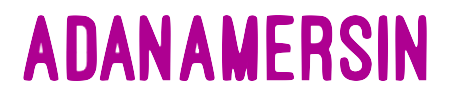

Будьте первым, кто оставит отзыв